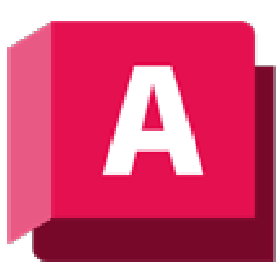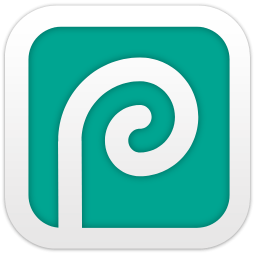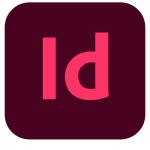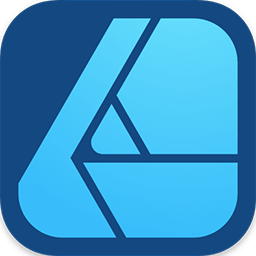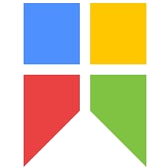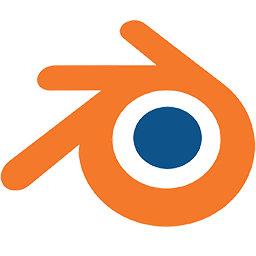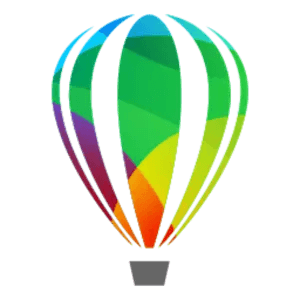首页 > 图形图像
InDesign
2022-11-08 - 903
Adobe InDesign是用于印刷和数字媒体的版面和页面设计软件,使用它能创作精美的平面设计。官网:https://www.adobe.com/cn/products/indesign.html
工具
| 功能 | Windows快捷键 | Mac OS快捷键 |
|---|---|---|
| 选择工具 | ||
| 直接选择工具 | ||
| 切换选择工具和直接选择工具 | ||
| 页面工具 | ||
| 间隙工具 | ||
| 钢笔工具 | ||
| 添加锚点工具 | ||
| 添加锚点工具 | ||
| 删除锚点工具 | ||
| 删除锚点工具 | ||
| 转换方向点工具 | ||
| 文字工具 | ||
| 路径文字工具 | ||
| 钢笔工具(附注工具) | ||
| 直线工具 | ||
| 矩形框架工具 | ||
| 矩形工具 | ||
| 椭圆工具 | ||
| 旋转工具 | ||
| 缩放工具 | ||
| 切变工具 | ||
| 自由变换工具 | ||
| 吸管工具 | ||
| 度量工具 | ||
| 渐变工具 | ||
| 剪刀工具 | ||
| “抓手”工具 | ||
| 临时选择“抓手”工具 | 空格键(“版面”模式)、Alt (“文本”模式)或 Alt + 空格键(两种模式) | 空格键(“版面”模式)、Option (“文本”模式)或 Option + 空格键(两种模式) |
| 缩放工具 | ||
| 临时选择“放大”工具 | ||
| 切换填色和描边 | ||
| 互换填色和描边 | ||
| 在“格式针对容器”和“格式针对文本”之间切换 | ||
| 应用颜色 | ||
| 应用渐变 | ||
| 不应用任何颜色 | ||
| 在“正常视图”和“预览模式”之间切换 | ||
| 框架网格工具(水平) | ||
| 框架网格工具(垂直) | ||
| 渐变羽化工具 |
选择和移动对象
| 功能 | Windows快捷键 | Mac OS快捷键 |
|---|---|---|
| 临时选择“选择工具”或“直接选择工具”(上次所用工具) | 任何工具(选择工具除外)+ | 任何工具(选择工具除外)+ |
| 临时选择编组选择工具 | 直接选择工具 + Alt;或者钢笔工具、添加锚点工具或删除锚点工具 + Alt + Ctrl | 直接选择工具 + Option;或者钢笔工具、添加锚点工具或删除锚点工具 + Option + Command |
| 选择所选内容的容器 | ||
| 选择所选容器的内容 | ||
| 向多对象选区中添加对象或从中删除对象 | 按住选择工具、直接选择工具或编组选择工具 + Shift 单击(要取消选择,请单击中心点) | 按住选择工具、直接选择工具或编组选择工具 + Shift 单击(要取消选择,请单击中心点) |
| 直接复制选区 | 按住选择工具、直接选择工具或编组选择工具 + Alt 并进行拖动 | 按住选择工具、直接选择工具或编组选择工具 + Option 并进行拖动 |
| 直接复制并偏移选区 | ||
| 直接复制选区并将其偏移 10 倍 | ||
| 移动选区 | ||
| 将选区移动 1/10 | ||
| 将选区移动 10 倍 | ||
| 从文档页面中选择主页项目 | 按住选择工具或直接选择工具 + Ctrl + Shift 单击 | 按住选择工具或直接选择工具 + Command + Shift 单击 |
| 选择后一个或前一个对象 | 按住选择工具 + Ctrl 单击, 或者按住选择工具 + Alt + Ctrl 单击 | 按住选择工具 + Command 单击, 或者按住选择工具 + Option+ Command 单击 |
| 在文章中选择下一个或上一个框架 | ||
| 在文章中选择第一个或最后一个框架 |
变换对象
| 功能 | Windows快捷键 | Mac OS快捷键 |
|---|---|---|
| 直接复制并变换选区 | 按住变换工具 + Alt 并进行拖动 | 按住变换工具 + Option 并进行拖动 |
| 显示变换工具对话框 | 选择对象并双击工具箱中的缩放工具、旋转工具或切变工具 | 选择对象并双击工具箱中的缩放工具、旋转工具或切变工具 |
| 将比例减少 1% | ||
| 将比例减少 5% | ||
| 将比例增加 1% | ||
| 将比例增加 5% | ||
| 调整框架和内容的大小 | 按住选择工具 + Ctrl 并进行拖动 | 按住选择工具 + Command 并进行拖动 |
| 按比例调整框架和内容的大小 | 按住选择工具 + Shift + Ctrl 并进行拖动 | 按住选择工具 + Shift + Command 并进行拖动 |
| 约束比例 | 按住椭圆工具、多边形工具或矩形工具 + Shift 并进行拖动 | 按住椭圆工具、多边形工具或矩形工具 + Shift 并进行拖动 |
| 将图像从“高品质显示”切换为“快速显示” |
编辑路径和框架
| 功能 | Windows快捷键 | Mac OS快捷键 |
|---|---|---|
| 临时选择转换方向点工具 | 直接选择工具 + Alt + Ctrl,或钢笔工具 + Alt | 直接选择工具 + Option + Command,或钢笔工具 + Option |
| 在“添加锚点工具”和“删除锚点工具”之间临时切换 | ||
| 临时选择添加锚点工具 | 剪刀工具 + | 剪刀工具 + |
| 当指针停留在路径或锚点上时,使钢笔工具保持选中状态 | 钢笔工具 + | 钢笔工具 + |
| 绘制过程中移动锚点和手柄 | 钢笔工具 + | 钢笔工具 + |
| 显示描边面板 |
表
| 功能 | Windows快捷键 | Mac OS快捷键 |
|---|---|---|
| 拖动时插入或删除行或列 | 首先拖动行或列的边框,然后在拖动时按住 | 首先拖动行或列的边框,然后在拖动时按住 |
| 在不更改表大小的情况下调整行或列的大小 | 按住 Shift 并拖动行或列的内边框 | 按住 Shift 并拖动行或列的内边框 |
| 按比例调整行或列的大小 | 按住 Shift 并拖动表的右边框或下边框 | 按住 Shift 并拖动表的右边框或下边框 |
| 移至下一个/上一个单元格 | ||
| 移至列中的第一个/最后一个单元格 | ||
| 移至行中的第一个/最后一个单元格 | ||
| 移至框架中的第一行/最后一行 | ||
| 上移/下移一个单元格 | ||
| 左移/右移一个单元格 | ||
| 选择当前单元格上/下方的单元格 | ||
| 选择当前单元格右/左方的单元格 | ||
| 下一列的起始行 | ||
| 下一框架的起始行 | ||
| 在文本选区和单元格选区之间切换 |
查找和更改文本
| 功能 | Windows快捷键 | Mac OS快捷键 |
|---|---|---|
| 将选定文本插入到“查找内容”框中 | ||
| 将选定文本插入到“查找内容”框中,并查找下一个 | ||
| 查找“查找内容”文本的下一个实例 | ||
| 将选定文本插入到“更改为”框中 | ||
| 用“更改为”文本替换选定文本 |
处理文字
| 功能 | Windows快捷键 | Mac OS快捷键 |
|---|---|---|
| 粗体(仅用于粗体文字) | ||
| 斜体(仅用于斜体文字) | ||
| 正常 | ||
| 下划线 | ||
| 删除线 | ||
| 全部大写字母(开/关) | ||
| 亚洲语言连字 | ||
| 小型大写字母(开/关) | ||
| 直排内横排设置 | ||
| 上标 | ||
| 下标 | ||
| 将水平或垂直缩放重置为 100% | ||
| 基本字母组设置或详细设置 | ||
| 左对齐、右对齐或居中 | ||
| 对齐所有行 | ||
| 两端对齐或间距相等 | ||
| 增大或减小点大小 | ||
| 将点大小增大或减小五倍 | ||
| 增大或减小行距(横排文本) | ||
| 增大或减小行距(直排文本) | ||
| 将行距增大或减小五倍(横排文本) | ||
| 将行距增大或减小五倍(直排文本) | ||
| 自动行距 | ||
| 对齐网格(开/关) | ||
| 自动连字(开/关) | ||
| 增大或减小字偶和字符间距(横排文本) | ||
| 增大或减小字偶和字符间距(直排文本) | ||
| 将字偶和字符间距增大或减小五倍(横排文本) | ||
| 将字偶和字符间距增大或减小五倍(直排文本) | ||
| 增大单词间的字偶间距 | ||
| 减小单词间的字偶间距 | ||
| 清除所有手动字偶间距,将字符间距重置为 0 | ||
| 增大或减小基线偏移(横排文本) | ||
| 增大或减小基线偏移(直排文本) | ||
| 将基线偏移增大或减小五倍(横排文本) | ||
| 将基线偏移增大或减小五倍(直排文本) | ||
| 自动排列文章 | 按住 | 按住 |
| 半自动排列文章 | 按住 | 按住 |
| 重排所有文章 | ||
| 插入当前页码 |
导航和选择文本
| 功能 | Windows快捷键 | Mac OS快捷键 |
|---|---|---|
| 右移或左移一个字符 | ||
| 上移或下移一行 | ||
| 右移或左移一个单词 | ||
| 移至行首或行尾 | ||
| 移至上一段落或下一段落 | ||
| 移至文章开始或结尾 | ||
| 选择一个单词 | 双击单词 | 双击单词 |
| 选择右面或左面一个字符 | ||
| 选择上面或下面一行 | ||
| 选择行首或行尾 | ||
| 选择一个段落 | 根据“文本首选项”设置,在段落上单击三次或四次 | 根据“文本首选项”设置,在段落上单击三次或四次 |
| 选择前面或后面一个段落 | ||
| 选择当前行 | ||
| 从插入点选择字符 | 按住 | 按住 |
| 选择文章开始或结尾 | ||
| 选择全文 | ||
| 选择第一个/最后一个框架 | ||
| 选择上一个/下一个框架 | ||
| 删除插入点前面的单词(文章编辑器) | ||
| 更新缺失字体列表 |
查看文档和文档工作区
| 功能 | Windows快捷键 | Mac OS快捷键 |
|---|---|---|
| 临时选择“抓手”工具 | 空格键(无文本插入点)、按住 Alt 并进行拖动(有文本插入点),或 | |
| 临时选择“放大”工具 | ||
| 临时选择“缩小”工具 | ||
| 缩放到 50%、200% 或 400% | ||
| 重绘屏幕 | ||
| 打开新的默认文档 | ||
| 在当前缩放级别和以前的缩放级别之间切换 | ||
| 切换到下一个/上一个文档窗口 | ||
| 向上/向下滚动一屏 | ||
| 后退/前进至上次查看的页面 | ||
| 转至上一个/下一个跨页 | ||
| 使跨页适合窗口 | 双击“抓手”工具 | 双击“抓手”工具 |
| 激活“转到”命令 | ||
| 使选区适合窗口 | ||
| 显示整个对象 | ||
| 关闭“页面”面板后转到父页面 | ||
| 在各度量单位间循环 | ||
| 将参考线与标尺增量对齐 | 按住 | 按住 |
| 在页面参考线和跨页参考线之间切换(仅限创建) | 按住 | 按住 |
| 临时打开/关闭靠齐功能 | 无 | 按下 |
| 为跨页创建垂直标尺参考线和水平标尺参考线 | 按住 | 按住 |
| 选择所有参考线 | ||
| 锁定或解锁零点 | 右键单击零点,选择一个选项 | 按住 |
| 使用当前放大比例作为新参考线的视图阈值 | 按住 | 按住 |
| 在警告对话框中选择按钮 | 按下按钮名称的第一个字母(如果带下划线) | 按下按钮名称的第一个字母 |
| 显示有关已安装增效工具和 InDesign 组件的信息 |
处理 XML
| 功能 | Windows快捷键 | Mac OS快捷键 |
|---|---|---|
| 展开/折叠元素 | ||
| 展开/折叠元素和子元素 | ||
| 向上/向下扩展 XML 选区 | ||
| 向上/向下移动 XML 选区 | ||
| 将结构窗格向上/向下滚动一屏 | ||
| 选择第一个/最后一个 XML 节点 | ||
| 将选区扩展到第一个/最后一个 XML 节点 | ||
| 转至上一个/下一个验证错误 | ||
| 自动给文本框架和表添加标签 |
索引快捷键
| 功能 | Windows快捷键 | Mac OS快捷键 |
|---|---|---|
| 在不打开对话框的情况下创建索引条目 (仅限字母数字) | ||
| 打开索引条目对话框 | ||
| 创建适当的名称索引条目(姓氏、名字) |
面板快捷键
| 功能 | Windows快捷键 | Mac OS快捷键 |
|---|---|---|
| 不确认即删除 | 按住 | 按住 |
| 创建项目并设置选项 | 按住 | 按住 |
| 应用值并将焦点保持在选项上 | ||
| 在上次使用的面板中激活上次使用的选项 | ||
| 在面板中选择样式、图层、链接、色板或库对象的范围 | 按住 | 按住 |
| 在面板中选择不相邻的样式、图层、链接、色板或库对象 | 按住 | 按住 |
| 应用值并选择下一个值 | ||
| 将焦点移至选定对象、文本或窗口 | ||
| 显示/隐藏所有面板、工具箱和控制面板(无插入点) | ||
| 显示/隐藏除工具箱和控制面板以外的所有面板(停放或不停放) | ||
| 打开或关闭所有隐藏的面板 | ||
| 隐藏面板组 | 按住 | 按住 |
| 按名称选择项目 | 按住 | 按住 |
| 打开“投影”面板 |
控制面板
| 功能 | Windows快捷键 | Mac OS快捷键 |
|---|---|---|
| 将焦点切换到控制面板或从控制面板切换回来 | ||
| 切换字符/段落文本属性模式 | ||
| 当代理具有焦点时更改参考点 | 数字键盘上的任何键或键盘数字 | 数字键盘上的任何键或键盘数字 |
| 显示具有焦点的弹出菜单 | ||
| 打开“单位和增量”首选项 | 按住 | 按住 |
| 打开“文本框架选项”对话框 | 按住 | 按住 |
| 打开“移动”对话框 | 按住 | 按住 |
| 打开“旋转”对话框 | 按住 | 按住 |
| 打开“缩放”对话框 | 按住 | 按住 |
| 打开“切变”对话框 | 按住 | 按住 |
| 打开“文本首选项” | 按住 | 按住 |
| 打开“下划线选项”对话框 | 按住 | 按住 |
| 打开“删除线选项”对话框 | 按住 | 按住 |
| 打开“网格首选项” | 按住 | 按住 |
| 打开“首字下沉和嵌套样式”对话框 | 按住 | 按住 |
| 打开“对齐”对话框 | 按住 | 按住 |
| 打开“命名网格”对话框 | 双击“命名网格”图标 | 双击“命名网格”图标 |
| 打开“新建命名网格选项”对话框 | 按住 | 按住 |
| 打开“框架网格选项”对话框 | 按住 | 按住 |
文字面板和对话框的键
| 功能 | Windows快捷键 | Mac OS快捷键 |
|---|---|---|
| 打开“字距调整”对话框 | ||
| 打开“段落线”对话框 | ||
| 打开“保持选项”对话框 | ||
| 激活“字符”面板 | ||
| 激活“段落”面板 |
字符和段落样式
| 功能 | Windows快捷键 | Mac OS快捷键 |
|---|---|---|
| 使字符样式定义与文本匹配 | 选择文本然后按 | 选择文本然后按 |
| 使段落样式定义与文本匹配 | 选择文本然后按 | 选择文本然后按 |
| 在不应用样式的情况下更改选项 | 按住 | 按住 |
| 移去样式和本地格式 | 按住 | 按住 |
| 从段落样式中清除优先选项 | 按住 | 按住 |
| 分别显示/隐藏“段落样式”面板和“字符样式”面板 |
制表符面板
| 功能 | Windows快捷键 | Mac OS快捷键 |
|---|---|---|
| 激活“制表符”面板 | ||
| 在对齐方式选项之间切换 | 按住 | 按住 |
图层面板
| 功能 | Windows快捷键 | Mac OS快捷键 |
|---|---|---|
| 选择图层上的所有对象 | 按住 | 按住 |
| 将选区复制到新图层 | 按住 | 按住 |
| 在选定图层下方添加新图层 | 按下 | 按下 |
| 在图层列表上方添加新图层 | 按下 | 按下 |
| 在图层列表上方添加新图层并打开“新建图层”对话框 | 按下 | 按下 |
| 添加新图层并打开“新建图层”对话框 | 按下 | 按下 |
页面面板
| 功能 | Windows快捷键 | Mac OS快捷键 |
|---|---|---|
| 将主页应用于选定页面 | 按住 | 按住 |
| 将选定主页作为另一主页的基础 | 按住 | 按住 |
| 创建主页 | 按住 | 按住 |
| 显示“插入页面”对话框 | 按住 | 按住 |
| 在最后一页后面添加新页面 |
颜色面板
| 功能 | Windows快捷键 | Mac OS快捷键 |
|---|---|---|
| 以串联方式移动颜色滑块 | 按住 | 按住 |
| 为非现用填色或描边选择颜色 | 按住 | 按住 |
| 在颜色模型(CMYK、RGB、LAB、HSB)之间切换 | 按住 | 按住 |
“分色预览”面板
| 功能 | Windows快捷键 | Mac OS快捷键 |
|---|---|---|
| 打开“叠印”预览 | ||
| 显示全部印版 | ||
| 显示青版 | ||
| 显示洋红版 | ||
| 显示黄版 | ||
| 显示黑版 | ||
| 显示第一个专色印版 | ||
| 显示第二个专色印版 | ||
| 显示第三个专色印版 |
色板面板
| 功能 | Windows快捷键 | Mac OS快捷键 |
|---|---|---|
| 以当前色板为基础创建新色板 | 按住 | 按住 |
| 以当前色板为基础创建新专色色板 | 按住 | 按住 |
| 在不应用色板的情况下更改选项 | 按住 | 按住 |
变换面板
| 功能 | Windows快捷键 | Mac OS快捷键 |
|---|---|---|
| 应用值并复制对象 | ||
| 按比例应用宽度、高度或缩放值 |